広告
Yahoo!ショッピングに出店してみました!
以前に、Yahoo!ショッピングに出店料が無料だということで、申し込んでいたのが!ふとメールを眺めていると2月12日までで先行出店が可能だと言ういうメールを発見!
それと、今、出店するとYahoo!プレミアムの月399円が、今年の12月までポイントでバックされるキャンペーンをやっている!(ヤフオクをするために払っていたが。。)
という訳でお店を開店してみよう思い始める!なんと5分でできると書いてある? ほんとかと思いながら始める!
Yahooのshopping-masterからのメールの”優先出店はこちらから”をクリックしてYahoo!のIDでログインするとこんな画面になった気がする!
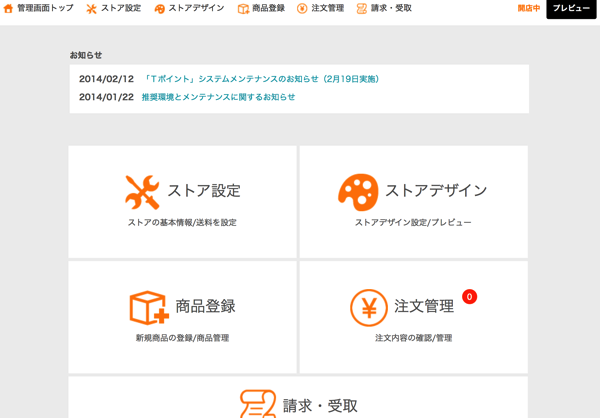
そして、まずストアデザインということで、ストアの看板(3つから選ぶか自分で作ってアップロード)、レイアウト(2週類から選ぶ)それと背景(いろいろな色といろいなパターン柄が選べる。
そして”デザインを保存する”を押すだけでデザインは完了する!とても簡単である。
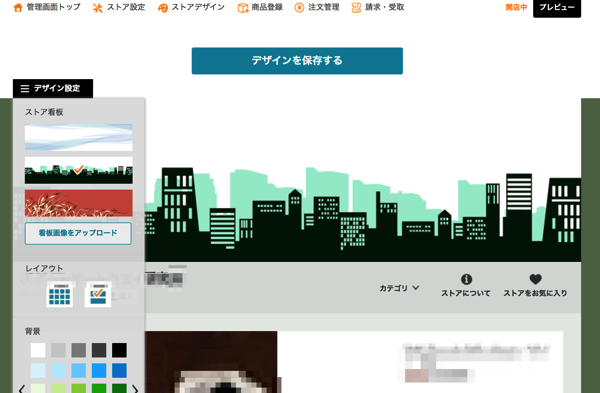
私は、二番目の看板を選び、背景は柄ではなく深緑色にしてみた。上の画面はすでに開店している例です。
そして、ストア設定に移る。
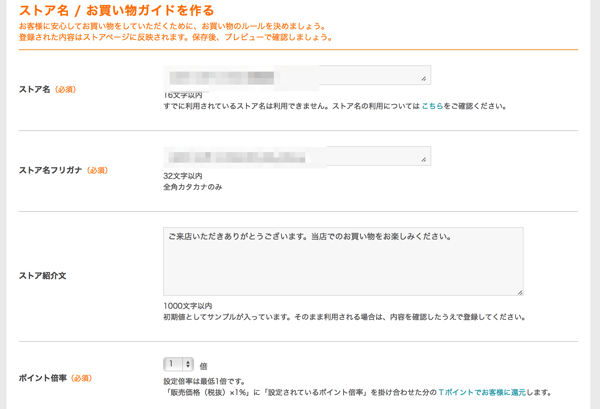
最初の問題は、ストア名である。ちょっと悩む、ここですでに5分は過ぎている(私のせいであるが)。
そして適当にストア名をつけて、ストア紹介分はデフォルトのままにした。ポイント倍率も最低の1倍のままにした。
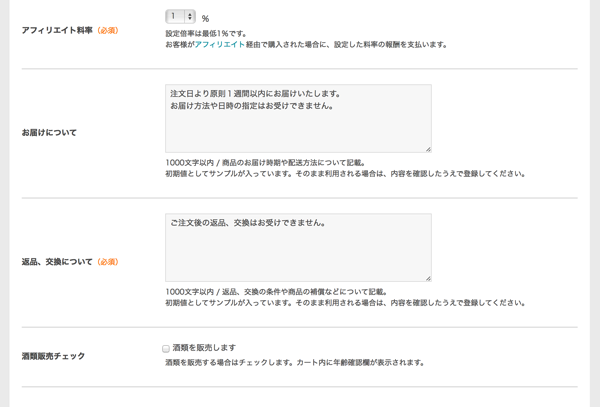
アフェリエイト利率も最低の1%にして、”お届けについて”、”返品、交換について”もデフォルトのままにした。
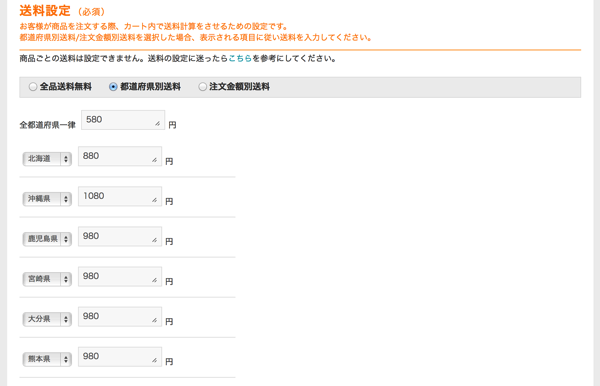
送料設定は、送料無料とか設定できるようだが、はこboonの料金を参照に設定してみた(580円以外の県は一県ごとに価格を打たないといけないので、ちょっと面倒)

そして、保存して”ストア設定”終了!
そして、いよいよ商品の登録! ここでつまずく、さて何を売ろう、送料は2Kg以下の物にセットしたし。。。。。。
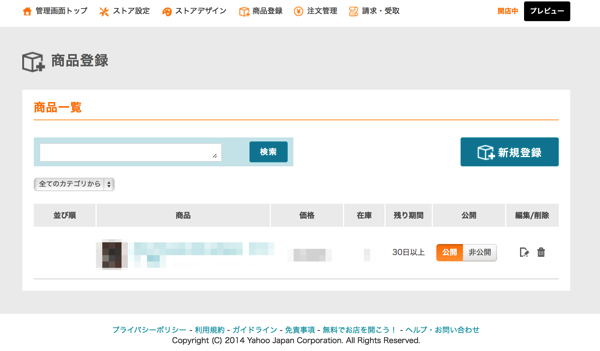
商品を登録するには、何を売るかを決めて、その写真を撮って、説明を書かないといけない様である。
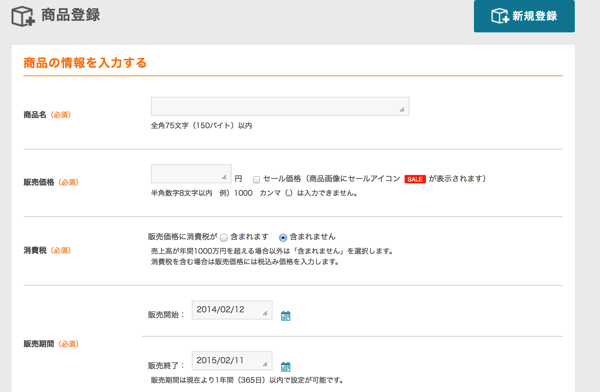
ここで一晩悩む
そして、翌朝、写真を撮って、ヤフオクや他のショップサイトを参考にしながら価格を決めて、説明を書く!

商品は,以前使っていたスマートフォンにした。そして、カテゴリーを決め、その写真をアップロードして、
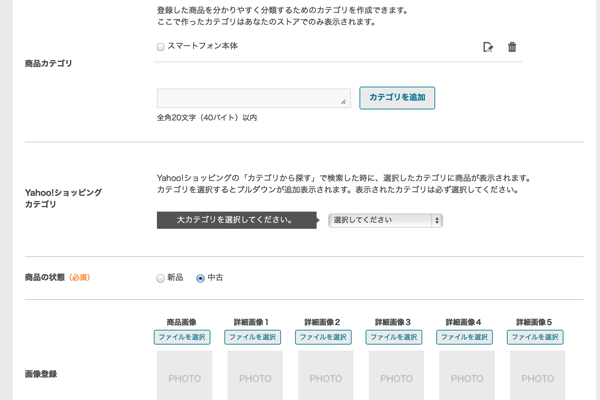
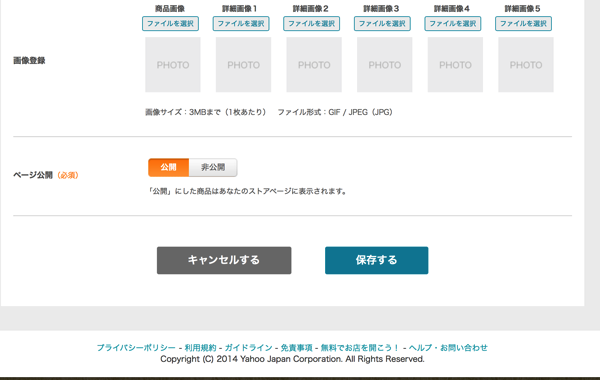
”ページ公開”を公開にして保存する。そして、ショップ設定にもどりショップを公開にすると開店である!
売れるとここに注文情報が書かれ!
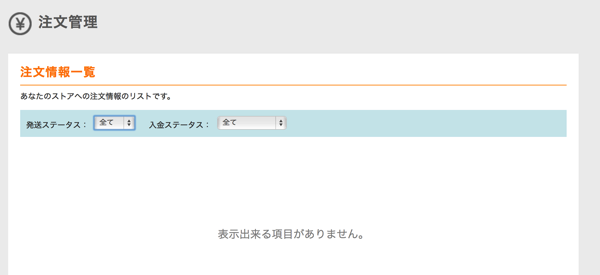
入金されると、
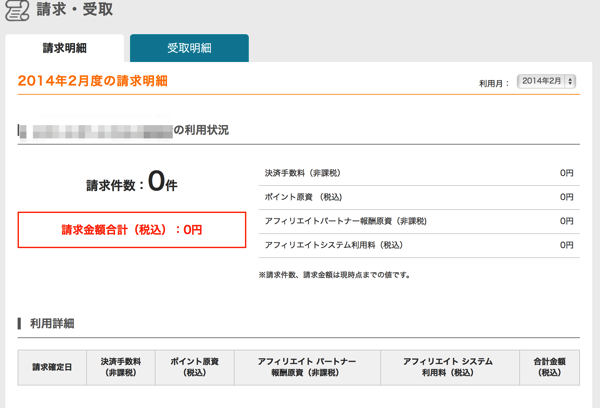
ここに金額が書かれるはずである!
そんな訳で、無事にお店を開業できた!5分とはいかなかったが!お店の名前や出店する物の写真、金額等があらかじめ分かっているのならばほんとに5分でお店が出来るかもしれない。
でも、私は、Yahooプレミアムの会員で、ヤフオクで認証は終わっているので簡単だったが。ヤフオク等をしていない人は、プレミアム会員にあり、認証(住所確認のためはがきがきたりした気がする)をする必要がある。
詳しくは以下から、
出店のご案内 – Yahoo!ショッピング eコマース革命 – Yahoo! JAPAN